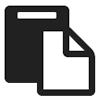
Kopírování do schránky
Jak s použitím JS zkopírovat uživateli nějaký text do schránky.
Občas se hodní návštěvníkovi usnadnit/ovlivnit kopírování obsahu do schránky. Jaké existují možnosti?
Zpříjemnění kopírování
Jelikož všechny prohlížeče nenabízejí nějakou standardní metodu, jak požadovaný text přímo zkopírovat do schránky, můžeme uživateli obsah ke zkopírování připravit, aby se mu co nejpohodlněji zkopíroval standardním způsobem klávesovou zkratkou (například) Ctrl + C (nemusel nic složitě v textu označovat a podobně).
Obsah v elementu <input>/<textarea>
U těchto formulářových polí jde využít toho, že se dají snadno celá označit JavaScriptem při kliknutí.
Okno prompt
Další možnost je využít vyskakovacího okna, které běžně slouží (či spíš v minulosti sloužilo) k zadání vstupu od uživatele. S tím, že do pole pro vstup umístíme obsah ke zkopírování:
Nastavení kopírovaného textu
Sice nelze ve všech prohlížečích standardně přímo něco nastavit uživateli do schránky, lze však ovlivnit obsah, který si zkopíruje (když kopírování sám vyvolá – Ctrl + C a podobně).
Ukázka funkční v Chrome, Firefoxu a Opeře (nefunkční v IE).
Napříč prohlížeči funkční je podstrčit uživateli jiný obsah, než se zdá, a který si potom sám zkopíruje. To se dělá tak, že při kopírovací události (oncopy) vyvolané uživatelem se vytvoří neviditelný HTML element s požadovaným obsahem – ten se standardní cestou zkopíruje – a potom už stačí jen „zahladit stopy“ (element pro kopírování odstranit, vrátit původní výběr textu a podobně).
Tento postup se používá například při přidávání zdroje do kopírovaného obsahu.
Přímé zkopírování tlačítkem
Přece jenom existuje způsob, jak přímo zkopírovat obsah do schránky ve všech prohlížečích. Přesněji řečeno pro různé prohlížeče existují různé funkční postupy.
Kopírování pomocí execCommand
Chrome 43+, Opera 29+, Firefox 41+ a IE 10+ i Edge dokáží zkopírovat do schránky text pomocí příkazu execCommand, který se používá hlavně u WYSIWYG editorů.
Před zavoláním copy je nutné nejprve označit obsah elementu, jehož obsah se bude kopírovat. Celý kód může vypadat následovně.
var element = document.querySelector('.zkopirovat');
var range = document.createRange();
range.selectNode(element);
window.getSelection().addRange(range);
document.execCommand('copy');
window.getSelection().removeAllRanges(); - Živá ukázka – kopírování do schránky pomocí range
Desktopový Internet Explorer vyžaduje povolení k přístupu do schránky.
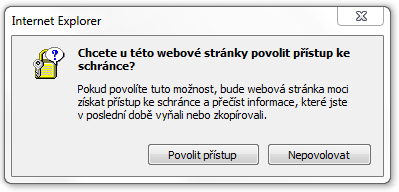
V Chrome, Opeře nebo mobilním IE se obsah zkopíruje bez dalších dotazů.
Přímé kopírování v IE
V Internet Exploreru existuje ještě jiná možnost rovnou kopírovat do schránky – přes clipboardData. Opět je vyžadováno udělení přístupu.
if (window.clipboardData) {
clipboardData.setData("text", "Obsah ke zkopírování");
}Flash řešení ZeroClipboard
Napříč prohlížeči s nainstalovaným Flashem dobře funguje nástroj ZeroClipboard. Ten nad tlačítko vloží neviditelný flashový objekt, který odchytne kliknutí a dokáže zapsat obsah do schránky bez dotazování uživatele.
Jelikož podíl zařízení s nainstalovaným/povoleným Flashem klesá, klesá i podpora kopírování do schránky pomocí flashového objektu.
Nejznámnější řešení je ZeroClipboard (instrukce). Použití je jednoduché.
-
Vytvoří se tlačítko, tomu se do atributu
data-clipboard-targetnastaví element, ze kterého se má brát obsah ke zkopírování (např.<input>). Případě se obsah může přímo nastavit do atributudata-clipboard-text(atribut*-targetmá přednost).<input type="text" id="policko" value="http://jecas.cz/"> <button id="copy-button" data-clipboard-target="policko" data-clipboard-text="http://jecas.cz/kopirovat"> Zkopírovat do schránky </button> -
Tlačítko se potom předá funkci
ZeroClipboard, která zajistí kopírování a umožní i nastavení akce po úspěšném zkopírování.var client = new ZeroClipboard( document.getElementById("copy-button") ); client.on("ready", function( readyEvent) { client.on("aftercopy", function(event) { // v event.target je kopírovací tlačítko event.target.innerHTML = "Zkopírováno"; }); }); - Potřebný JavaScript a Flash jde kromě lokálního umístění taktéž načíst z CDN (co je to CDN?).
Pro příznivce jQuery existuje nadstavba nad ZeroClipboard právě v tomto frameworku. Jmenuje se zClip.
Jak ZeroClipboard funguje?
ZeroClipboard funguje tak, že všechna propojená tlačítka překryje průhledným Flashem, který zachytne kliknutí, které způsobí uložení do schránky. Zkopírovat něco do schránky automaticky bez akce uživatele není možné.
Stavy při najetí (:focus) nebo kliknutí (:active) je nutné simulovat přes speciální třídy, které ZeroClipboard přidává.
.tlacitko.zeroclipboard-is-hover { background-color: #eee; }
.tlacitko.zeroclipboard-is-active { background-color: #aaa; }Dynamické přidávání ZeroClipboard
Pokud při načtení stránky nevíme, které elementy má být možno kopírovat (například ještě na stránce nejsou, protože budou přidány až po nějakém AJAXovém požadavku), postup bude následující.
-
Vytvoří se instance ZeroClipboard se společnou funkcí pro tlačítka ke kopírování (tato funkce po zkopírování do tlačítka napíše změnou
innerHTML„Zkopírováno“):var client = new ZeroClipboard(); client.on("ready", function(readyEvent) { client.on("aftercopy", function(event) { event.target.innerHTML = "✔ Zkopírováno"; }); }); -
Jednotlivá tlačítka se přidají funkcí
clip.client.clip( document.getElementById("tlacitko") );Text ke zkopírování se vezme z atributu
data-clipboard-textdaného tlačítka.Kromě předávání jednotlivých tlačítek to může být i kolekce elementů. Dobře se k tomu hodí
querySelector(od IE 8).client.clip( document.querySelectorAll("button[data-clipboard-text]") );
Co použít pro kopírování
Ze všech postupů jde poskládat relativně dobře fungující řešení pro pohodlné zkopírování jedním kliknutím napříč prohlížeči.
V novějším Chrome a Opeře je jasná volba použití execCommand. V IE je situace dost nerozhodná – použití flashového objektu bude fungovat bez nutnosti kopírování potvrdit, ale zase znamená stažení desítek kB kódu.
Ve Firefoxu 40 a starších potom nezbývá jiné řešení než Flash.
V případě, že nechceme používat řešení s Flashem, dá se řešení využívající execCommand alespoň zkombinovat s promptem pro nepodporující prohlížeče (ukázka).
Odkazy jinam
- HTML5 Rocks: Cut and Copy Commands
- Mozilla Hacks: Flash-Free Clipboard for the Web
- clipboard.js – 2kB knihovna pro kopírování bez Flashe
Související články
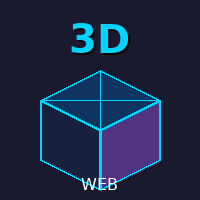
Jak vkládat 3D objekty na web pomocí Three.js
Které formáty použít, jak vytvářet modely pomocí AI a kdy raději použít obrázek nebo video.
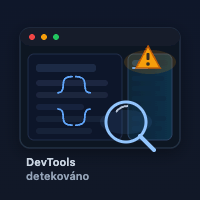
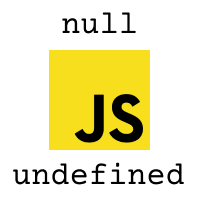
JavaScript null a undefined
Rozdíly mezi null a undefined v JavaScriptu, kdy je používat a jak se vyhnout běžným chybám.

Sleep v JavaScriptu
Jak implementovat sleep/delay funkcionalitu v JavaScriptu pomocí Promise a async/await